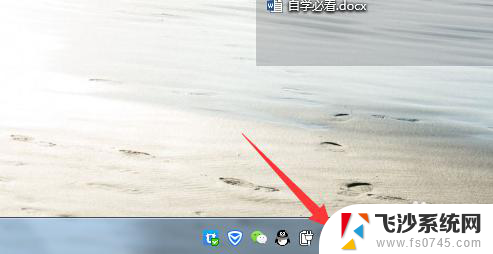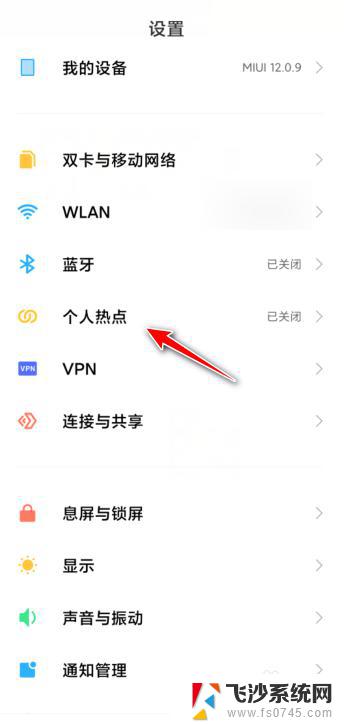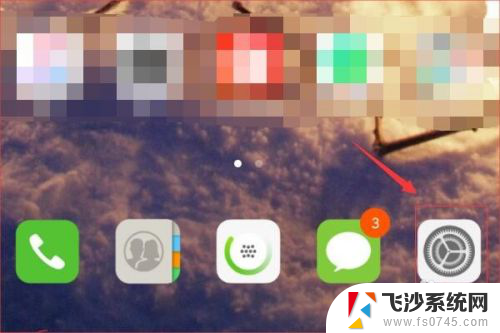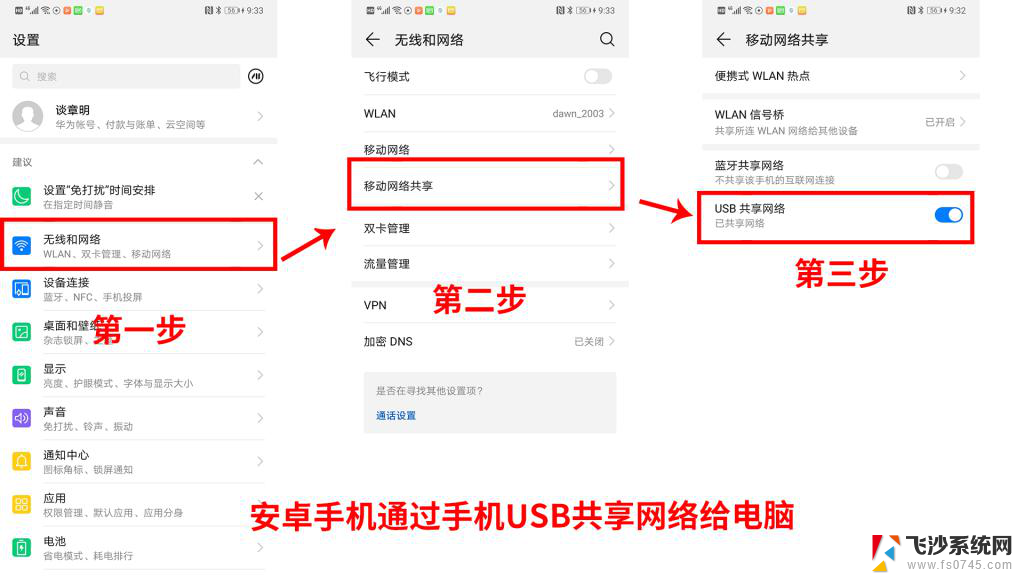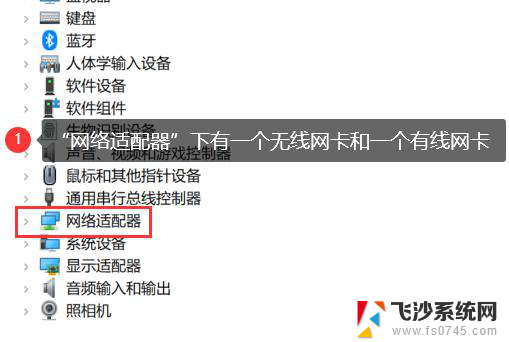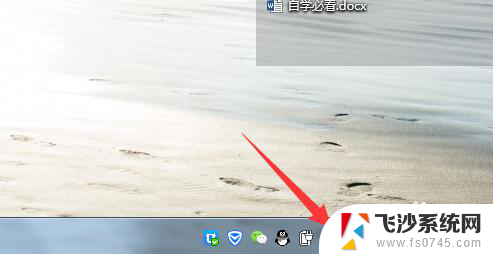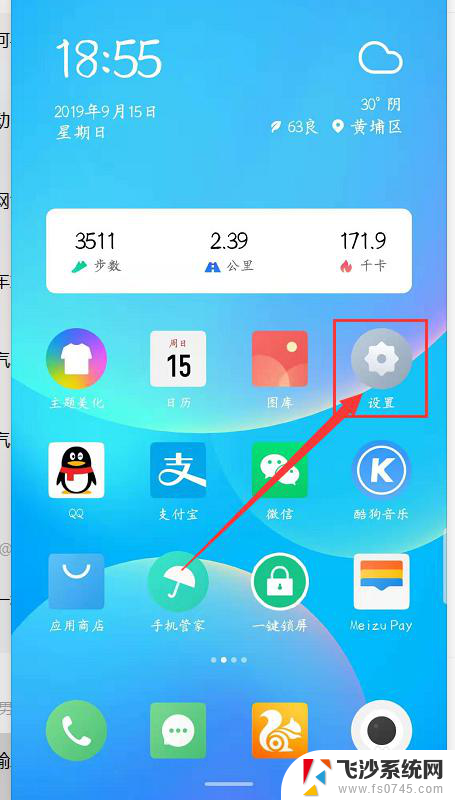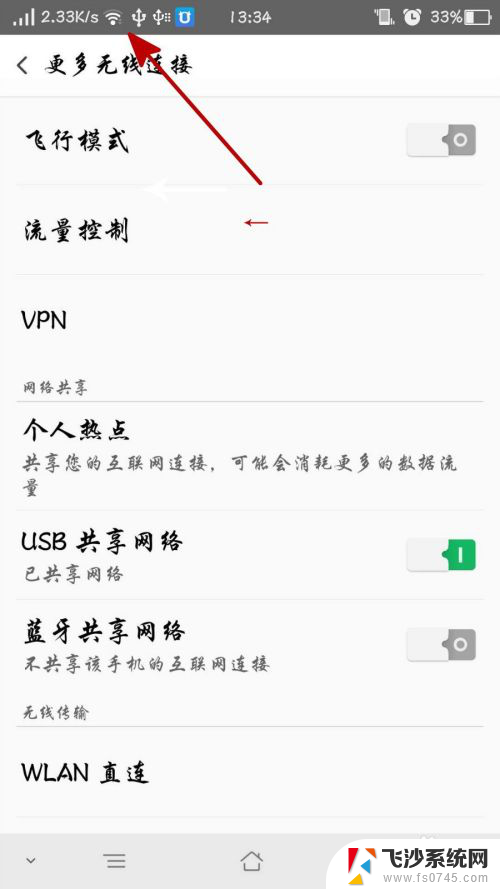笔记本电脑如何连接手机流量上网 笔记本电脑如何使用手机流量上网
更新时间:2024-06-17 14:00:32作者:xtang
在现代社会中人们对网络的需求越来越高,而笔记本电脑如何连接手机流量上网成为了一个备受关注的话题,通过简单的设置和操作,我们可以轻松地将手机的流量分享给笔记本电脑,实现随时随地的上网需求。接下来我们将详细介绍笔记本电脑如何使用手机流量上网的方法,让您可以在任何地方都能畅快地上网。
具体方法:
1.小编这里用魅族手机向大家演示:
首先确保手机的网络是正常的,然后点击打开【设置】。再进入【便携式热点】
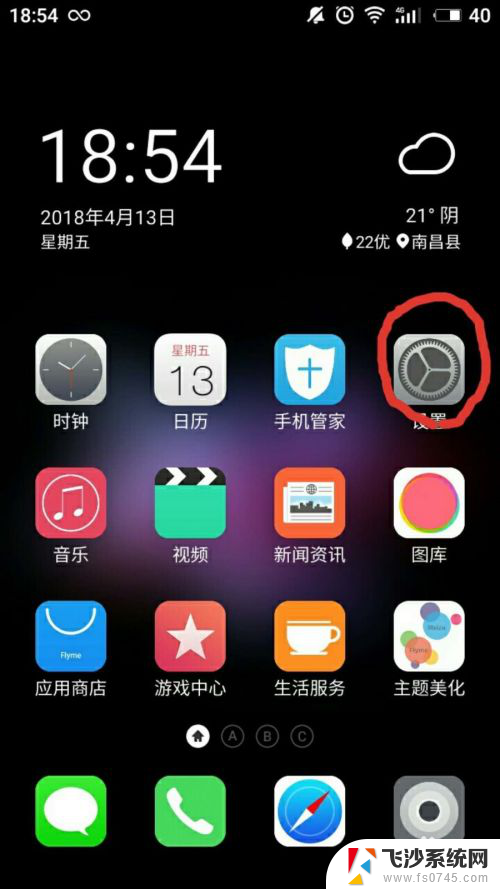
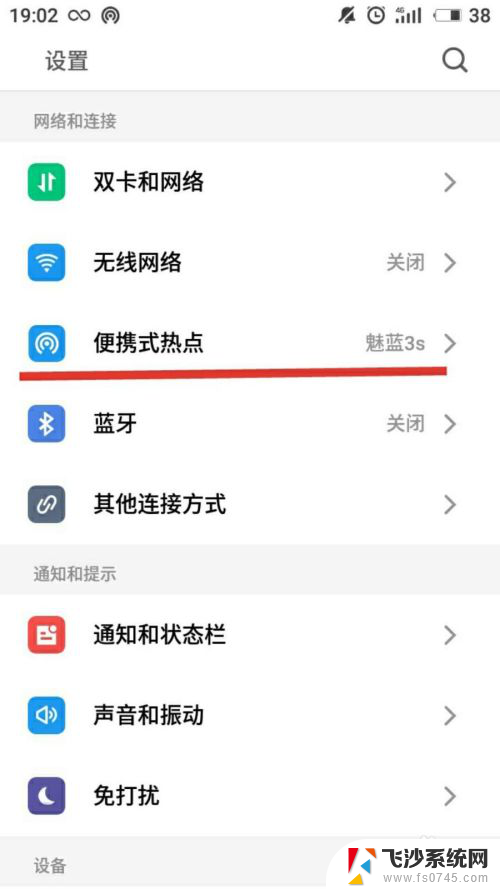
2.进入到【便携式热点】以后,将【移动网络共享】打开
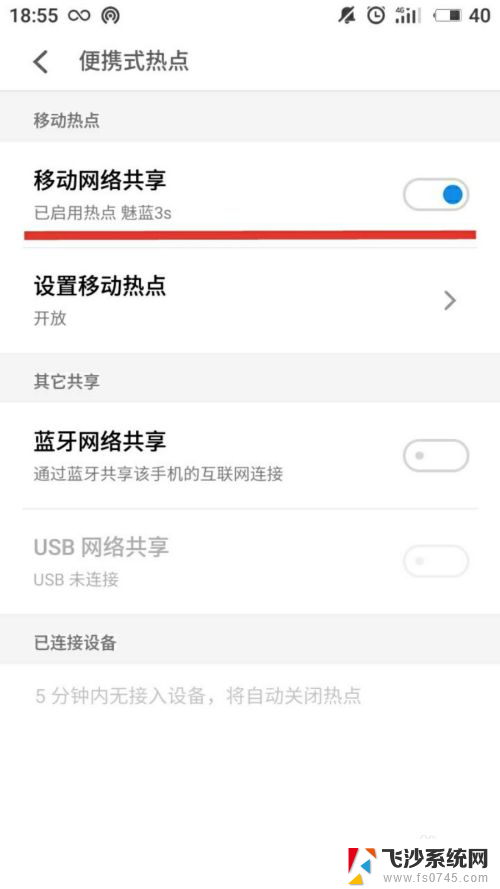
3.将【移动网络开关】打开以后,再点击【设置移动网络】。安全性有开放和设置密码两种。小编这里推荐设置密码,毕竟手机的流量是有限的,不能让他人任意使用。
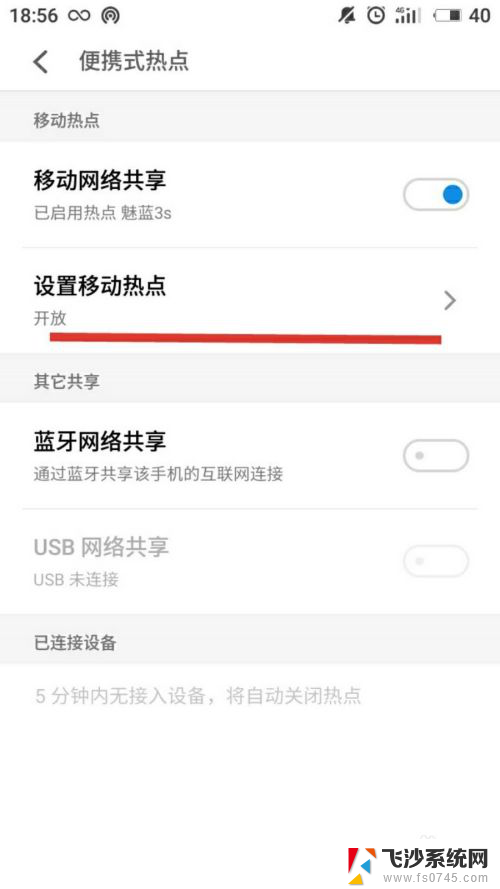
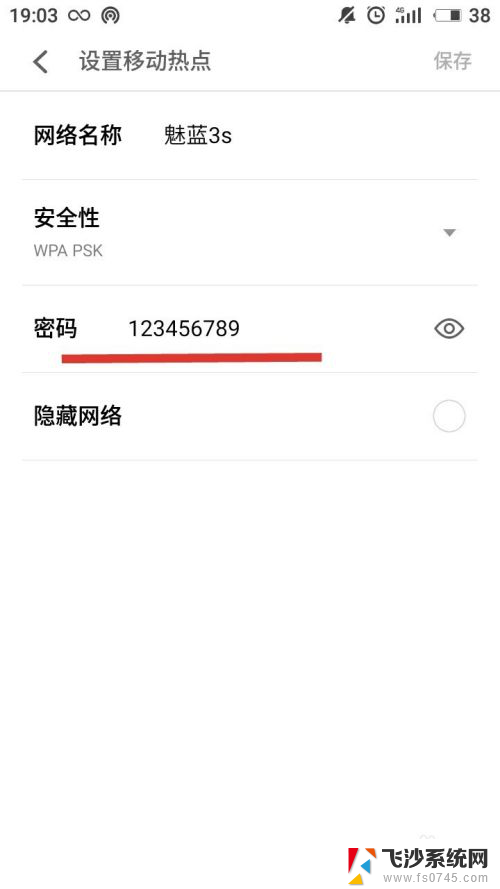
4.手机上打开热点,电脑打开WiFi寻找网络,并输入密码
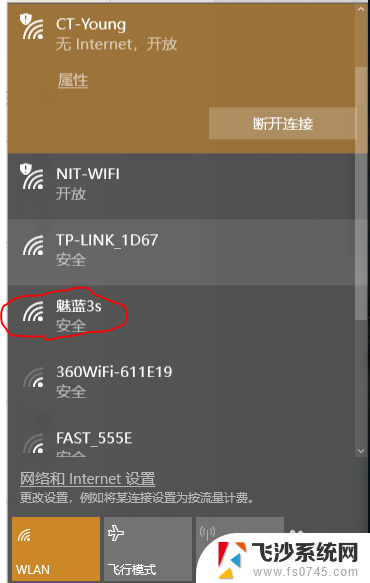
5.连接成功,电脑现在就能使用手机的流量了。
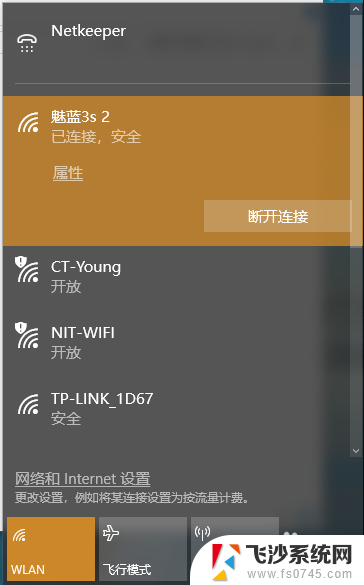
以上就是笔记本电脑如何连接手机流量上网的所有内容,如果您有需要,可以按照这些步骤进行操作,希望对大家有所帮助。